En este tutorial vamos a mostrar un
ejemplo de cómo realizar análisis hidrológicos con GRASS 7 en QGIS 3, partiendo
de un modelo digital de elevaciones (MDE).
GRASS es de por si un GIS referente en el
software libre, por su potencialidad y especialización que permite realizar
estudios muy detallados tanto hidrológicos como medioambientales. La
incorporación del conjunto de herramientas de este GIS a QGIS y su actualización
a GRASS 7, convierten en este conjunto de herramientas en un imprescindible
para los usuarios de QGIS.
Para el primer ejemplo del funcionamiento
del conjunto de herramientas hidrológicas de GRASS 7 en QGIS, vamos a mostrar
cómo calcular las cuencas hidrográficas de una región determinada.
Concretamente para este ejemplo las hemos calculado para la provincia andaluza
de Almería. El único dato de partida que necesitamos es un modelo digital de
elevaciones (MDE) de la provincia. Para este caso de ejemplo se utiliza el MDE
de Almería en escala 1:200.000 descargado del Centro
de Descargas del Instituto Geográfico Nacional
(IGN).
Para trabajar con GRASS en QGIS, podemos
trabajar a través de la consola de GRASS pasando previamente los datos a su
formato propio o directamente a través de QGIS gracias a su integración en la
caja de herramientas de procesado. Para la delimitación general de las cuencas
de la provincia vamos a utilizar esta segunda opción, más rápida y sencilla.
En primer lugar cargamos en QGIS el MDE de
la provincia de Almería descargado y en la caja de herramientas de procesado
buscamos la herramienta GRASS de r.watershed
– programa de análisis de cuenca hidrográfica. Ejecutamos la herramienta y
en primer lugar seleccionamos el MDE como ráster de elevación.
Marcamos la opción de permitir sólo flujo
horizontal y vertical del agua:
Y calculamos el tamaño mínimo de píxel
para cada cuenca, sabiendo que el ráster de entrada tiene unas dimensiones de
886 x 858 (ver propiedades de capa) cuya multiplicación da como resultado
760180. En base a este resultado, se aproxima el tamaño mínimo de píxel por
cuenca a 7600 píxeles.
Cuanto mayor sea el tamaño mínimo de píxel establecido, las cuencas serán menos en número pero mayores en extensión y viceversa. Un conocimiento amplio de la zona a estudiar nos permitirá aproximar mejor este número y afinar más nuestros resultados. Si a penas disponemos de la información de superficie de la cuenca, una buena aproximación es la que acabamos de mostrar en base a las dimensiones del ráster utilizado como MDE.
Finalmente damos una ruta y nombre al único archivo de salida que nos interesa en este caso, que es el de la etiqueta única para cada cuenca hidrográfica. Vemos el resultado obtenido con las cuencas hidrográficas de la provincia de Almería.
Finalmente damos una ruta y nombre al único archivo de salida que nos interesa en este caso, que es el de la etiqueta única para cada cuenca hidrográfica. Vemos el resultado obtenido con las cuencas hidrográficas de la provincia de Almería.
Vamos ahora a mostrar otro caso de
análisis hidrológico más detallado con GRASS 7 en QGIS. Para ello descargamos
un MDE cualquiera con tamaño de píxel de 5 x 5 del Centro de Descargas del
Instituto Geográfico Nacional.
Una vez cargado el MDE en QGIS, en primer
lugar hemos de saber que estos MDE pueden tener puntos de depresión o
concavidad producto de errores en su creación (celdas en que la altitud del MDE
es anormalmente baja respecto a las celdas contiguas). Estas zonas fuente de
error se corrigen mediante su relleno o inundación que iguale su cota con la de
las celdas contiguas.
Para corregir estas zonas
del MDE, buscamos la herramienta de GRASS llamada r.fill.dir que además de corregir las depresiones del MDE, genera
también un ráster con las direcciones de flujo del agua. Al abrir esta
herramienta utilizamos con elevación el MDE, como formato de dirección el tipo answers que nos generará las direcciones
considerando el punto Norte como 0º y avanzando en sentido de las agujas del
reloj hasta los 360º. Las capas resultado serán 3, la primera con los puntos de
depresión a corregir, la segunda con las direcciones de flujo del MDE y la
tercera con el MDE una vez corregidas las celdas de depresiones. Sobre esta
salida con el MDE corregido, se vuelve a ejecutar la misma herramienta hasta
que veamos que han desaparecido la mayoría de puntos de depresiones (para este
caso se ejecutó la herramienta un total de 3 veces).
Una vez corregido el problema de las
depresiones o concavidades del MDE, podemos utilizarlo para los análisis
hidrológicos. Para ello ejecutamos la herramienta del primer ejemplo, r.watershed y veremos sus distintas
salidas según su interés en el análisis hidrológico.
Por tanto utilizamos en esta herramienta
el MDE corregido como ráster de elevación y utilizamos un tamaño mínimo de
celda acorde a las dimensiones del ráster (en este caso es de 5977 x 3871, en
base a las que podemos aproximar el tamaño mínimo de celda a 231370), a
continuación mostramos las distintas salidas de esta herramienta.
En primer lugar nos interesa el cálculo de
la dirección de flujo del agua a través del MDE, al ejecutar la herramienta r.watershed en este caso buscamos la
salida de dirección de drenaje. La salida resultante se representa con un
estilo en pseudocolor desde 1 a 8 en ocho intervalos iguales, estas ocho clases
representan a cada una de las 8 direcciones. Se muestra el resultado en la
imagen siguiente con las 8 direcciones etiquetadas en la leyenda y un zoom a
una zona cualquiera del resultado.
A continuación vemos otra de las salidas
de interés que es el área acumulada,
esta salida se muestra en la herramienta como “número de celdas que drenan a
través de cada celda” y que es calculado a partir del mapa de direcciones de
flujo. El resultado muestra para cada celda el número de celdas aguas arriba
que fluyen en ella. Este resultado indica la cantidad de agua de lluvia que va
a parar a cada celda (sin considerar evotranspiración ni infiltración).
Con esta misma herramienta de GRASS 7, también podemos
obtener las cuencas hidrográficas a partir del tamaño de cuenca indicado como
hicimos anteriormente para toda la provincia de Almería (salida “half-basins”) o a partir de un punto de
salida para una cuenca concreta. Ahora vamos a calcular las cuencas a partir de
un punto de coordenadas conocidas de la red de drenaje del MDE, esta red de
drenaje la obtenemos nuevamente con la herramienta r.watershed con la salida “stream
segments”. Una vez localizado el punto a partir del que calcular las
cuencas aguas arriba sobre la red de drenaje que acabamos de calcular, en QGIS
vamos a vectorial à captura de coordenadas, utilizamos esta
herramienta para capturar las coordenadas del punto sobre la red de drenaje y
copiarlas.
Una vez tenemos las coordenadas, calculamos las
cuencas a partir de este punto en QGIS con la herramienta de GRASS 7 r.water.outlet – programa de creación de
cuenca hidrográfica. Como ráster de entrada utilizamos la salida de la
dirección de drenaje que calculamos anteriormente y pegamos las coordenadas que
capturamos del punto.
El resultado con la cuenca obtenida a partir del punto
es el siguiente:
Ahora se pueden repetir los análisis
hidrológicos pero de forma detallada a la cuenca que acabamos de obtener. Para
ello en primer lugar debemos obtener la máscara de la cuenca, vectorizando el
ráster de esta cuenca (raster a vectorial) y a partir de esta máscara de la
cuenca cortar el MDE corregido (en QGIS con la herramienta “clip raster with polygon”). Sobre este
MDE recortado a la cuenca de interés, ya podemos repetir los pasos anteriores
con la herramienta r.watershed para
obtener diferentes análisis hidrológicos centrados en esta cuenca.
Hemos visto así los principales análisis
hidrológicos que podemos realizar con GRASS 7 en QGIS 3 a partir de un modelo
digital de elevaciones, pudiendo obtener las cuencas de una región y hacer
análisis más detallados para cualquiera de esas cuencas. Además GRASS 7 incluye
más herramientas hidrológicas que completan el potencial de QGIS para el
análisis hidrológico. En posteriores tutoriales se mostrarán algunas de estas
otras herramientas de QGIS.


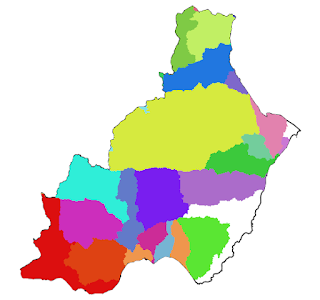






No hay comentarios:
Publicar un comentario
Comentarios, dudas y sugerencias: